اشتراک گذاری لوکال هاست(در گوشی،کامپیوتر و …)
سلام
اگر شما هم طراح سایت باشید، بدون شک روی سیستم لوکال هاست را به کمک نرم افزارهایی نظیر Wamp, Xamp, Easyphp و … اجرا کردید؛ خیلی وقت ها شده خواسته باشید پروژه ای که دارید آن را می نویسید در اختیار کارفرما قرار دهید تا پیش نمایشی از آن را ببینید یا قالبی که طراحی کردید رو میخواهید با دستگاه های مختلف با رزولیشن های مختلف تست کنید، و همچنین ممکنه میخواید پروژه های داخل لوکال هاست رو همیشه در اختیار داشته باشید، در ادامه همراه بپرسم باشید.
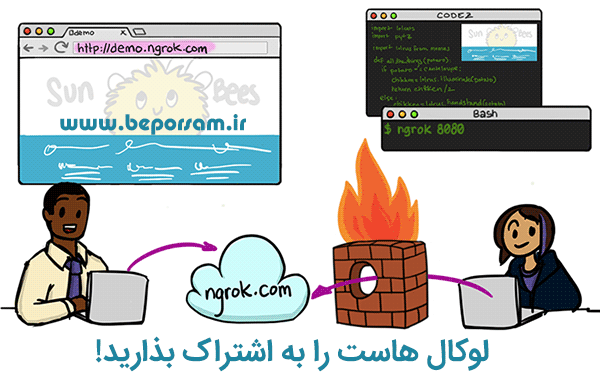
اشتراک گذاری لوکال هاست
جدیدا نرم افزاری به نام NGROK تولید شده که این امکان رو برای ما فراهم میسازه تا بتونیم لوکال هاست داخل سیستم رو با هر دستگاه دیگری به اشتراک بذاریم، در واقع توسط این نرم افزار می تونیم لوکال هاست رو برای همیشه همراه داشته باشیم و با دیگران به اشتراک بذاریم.
آموزش:
- ابتدا به سایت ngrok.com مراجعه کنید و با توجه به نوع سیستم عامل، نرم افزار رو دانلود کنید.
- سپس لوکال هاست را اجرا کنید(فرقی نمیکند از جه نرم افزاری برای راه اندازی لوکال هاست استفاده میکنید).
- سپس فایل ngrok.exe را اجرا کنید(محیطی شبیه به CMD است)؛ سپس دستور زیر را اجرا کنید.
|
۱ |
ngrok http ۸۰ |
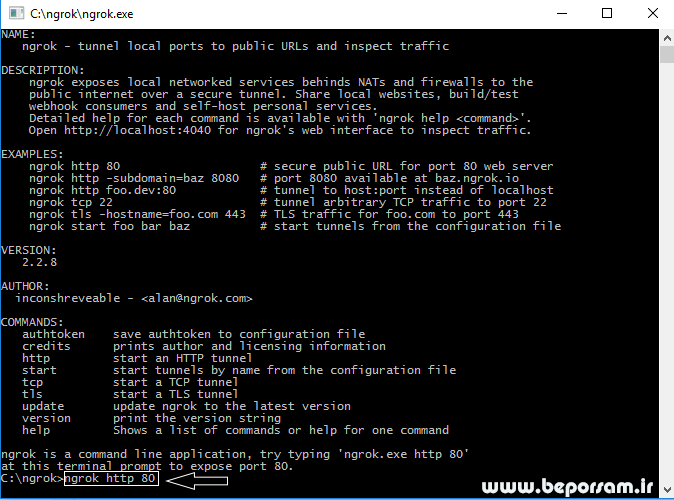
ngrok
۸۰ پورت لوکال هاست هست، اگر برای لوکال هاست پروت دیگه ای تنظیم کردید آن را به جای ۸۰ بنویسید.
- بعد از وارد کردن دستور خواهید، صفحه ای مطابق شکل زیر باز میشود.
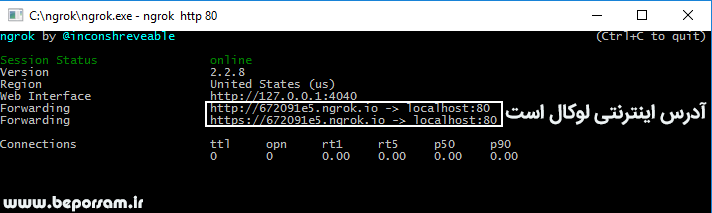
url-localhost
همانطور که در تصویر بالا مشاهده میکنید، اشتراک گذاری لوکال هاست از طریق سرور NGROK به اتمام رسیده و یک آدرس در اختیار ما قرار داده، اگر همین حالا این آدرس اینترنتی را در مرورگر گوشی یا کامپیوتر وارد کنید خواهید دید که فایل های داخل لوکال هاست به نمایش در می آید.
من آدرس رو در مرورگر گوشیم وارد کردم و پروژه ای که در لوکال هاست دارم؛ نمایش داده می شود:
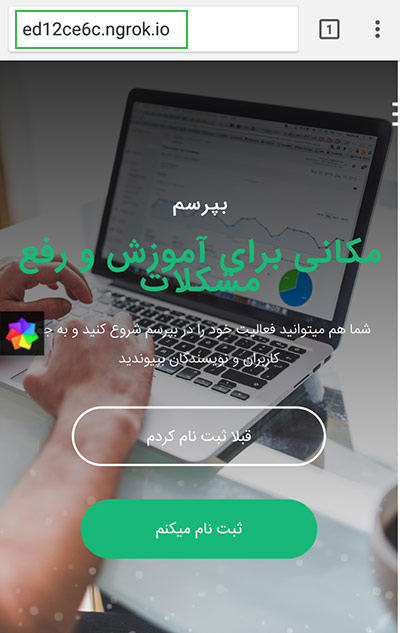
نمایش پروژه
نکته: برای این که بتونید پروژه هاتون رو به نمایش بزارید نیاز دارید، تا پروژه را در پوشه www مستقیم بریزید(در روت)، اگر در داخل پوشه www پوشه ی دیگه ای جرا کردید و بخواید از طریق این روش واردش بشید، چیزی نمایش داده نمیشه.
همچنین با مراجعه به آدرس زیر در مرورگر سیستم، میتوانید نظارت داشته باشید.
|
۱ ۲ ۳ |
http://۱۲۷.۰.۰.۱:۴۰۴۰ یا localhost/۴۰۴۰ |
این آموزش نیز به پایان رسید، همراه ما باشید با دیگر آموزش ها …
موفق باشید.








ارسال نظر
شما باید وارد شوید یا عضو شوید تا بتوانید نظر ارسال کنید